
小規模でOutlook 2013を使用している場合画面では、ウィンドウの下部にあるナビゲーションバーをフルサイズにしたくない場合があります。フォルダペインの下部で、よりコンパクトになるように簡単に変更できます。

ナビゲーションバーをコンパクトにするには、[表示]タブをクリックします。

[レイアウト]セクションで、[フォルダーペイン]をクリックし、ドロップダウンメニューから[オプション]を選択します。

[ナビゲーションオプション]ダイアログボックスで、[コンパクトナビゲーション]チェックボックスをオンにして、ボックスにチェックマークを付けます。 OKをクリックします。
注意: このダイアログボックスを使用して、ナビゲーションバーに表示されるアイテムの数を変更したり(残りはバーの…ボタンをクリックすると表示されます)、アイテムの表示順序を変更したりすることもできます。

ナビゲーションバーのサイズが縮小されてフォルダーペインに収まり、ボタンはテキストではなくアイコンで表されます。
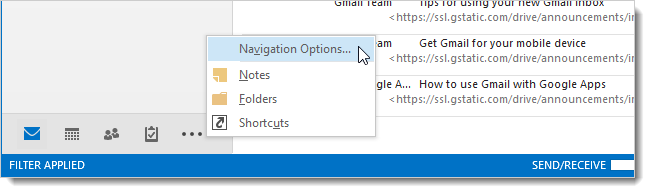
上記のように、ナビゲーションバーの[…]ボタンをクリックし、[ナビゲーションオプション]を選択して、[ナビゲーションオプション]ダイアログボックスにアクセスすることもできます。








